Популярные статьи о MP4
- 1. Конвертировать MP4 в другие форматы+
- 2. Конвертировать другие форматы в MP4+
- 3. Редактировать видео в формате MP4+
- 4. Воспроизводить MP4+
- 5. Полезные советы по видео MP4+
3 способа воспроизведения MP4 в проигрывателе Windows Media
Автор: Юлия Юрьевна • 2025-10-23 21:13:50 • Проверенные решения
Как воспроизвести файл MP4 в проигрывателе Windows Media?---Вопрос от Quora
Существуют десятки тысяч проблем, с которыми сталкиваются пользователи в отношении файлов MP4, и по этой причине важно знать, что все они взаимосвязаны, и, следовательно, в большинстве случаев может применяться практически одно и то же решение. Из этого туториала вы узнаете, что проблемы с воспроизведением файлов MP4 в проигрывателе Windows Media решаются. Вы можете использовать эту информацию и решить проблему уже сейчас. И если у вас есть файл MOV и вы хотите воспроизвести его на компьютере с Windows, вы можете конвертировать MOV в MP4, чтобы это сделать.
- Часть 1. Windows Media Player не воспроизводит видео MP4 правильно
- Часть 2. Как конвертировать MP4-видео для Windows Media Player [Рекомендуется]
- Часть 3. Установка кодеков MP4 от Microsoft.com
- Часть 4. Сравнительная таблица
Часть 1. Windows Media Player не воспроизводит видео MP4 правильно
Эта проблема возникает довольно часто. Проблема может возникнуть даже если одна второстепенная программа не соответствует требованиям. Поэтому необходимо убедиться, что основная причина проанализирована, и проблема устранена. Наиболее часто встречающаяся проблема заключается в том, что пакеты кодеков не установлены или те, которые установлены по умолчанию, не обновляются, и эти плагины и коды создают проблемы для пользователя. Эту проблему никогда не трудно идентифицировать; вы легко убедитесь, что проблема решена, как только выполните необходимые действия. Основные проблемы, которые приводят к сбоям MP4:

- Файлы MP4 не могут быть воспроизведены вообще.
- Пользователи сталкиваются с проблемами со звуком.
- Вопрос видео / голосовой синхронизации.
- Все вышеперечисленное.
Чтобы понять, что проблема решена, пользователь должен убедиться, что конечная цель решения проблемы была достигнута полностью.

Версии проигрывателя Windows Media, которые не поддерживают воспроизведение файлов MP4:
Ниже приведен список версий проигрывателя Windows Media, которые не поддерживают форматы видео MP4.
- Windows Media Player 11
- Windows Media Player 10.0 / 14 февраля 2008 года
- Windows Media Player 9.0 / 18 июля 2008 года
- Windows Media Player для Windows XP/ 14 февраля 2008 года
- Windows Media Player 7.0 / 14 февраля 2008 года
Только версия Windows Media Player 12 может воспроизводить файлы MP4. Подробнее о поддерживаемых форматах проигрывателя Windows Media можно узнать здесь >
Часть 2. Как конвертировать MP4-видео для Windows Media Player [Рекомендуется]
Если вы используете более старую версию, чем Windows Media Player 12, вы можете конвертировать MP4 в WMV, который хорошо совместим с любой версией Windows Media Player, в таком случае вы сможете воспроизводить видео MP4.

 Wondershare UniConverter (изначально Wondershare Video Converter Ultimate) - Ваш полный набор инструментов для видео
Wondershare UniConverter (изначально Wondershare Video Converter Ultimate) - Ваш полный набор инструментов для видео

- Конвертируйте несколько видео MP4 в WMV в пакетном режиме.
- Конвертируйте видео в более 1000 форматов, таких как WMV, AVI, MKV, MOV, MP4 и т. д.
- Конвертируйте видео в оптимизированные пресеты практически для всех устройств.
- Технология APEXTRANS гарантирует скорость конверсии в 30 раз выше, чем у других конвертеров.
- Редактируйте, улучшайте и персонализируйте свои видео, включая обрезку, объединение, кадрирование, вращение видео, добавление субтитров и т. д.
- Записывайте видео на воспроизводимые DVD или Blu-ray диски с привлекательными бесплатными шаблонами DVD.
- Скачивайте или записывайте видео с YouTube и других более 10000 сайтов обмена видео.
- Универсальный набор инструментов включает в себя исправление метаданных видео, создание GIF, трансляцию видео на ТВ, конвертер виртуальной реальности и запись экрана.
- Поддерживаемые ОС: Windows 10/8/7/XP/Vista, Mac OS 10.15 (Catalina), 10.14, 10.13, 10.12, 10.11, 10.10, 10.9, 10.8, 10.7, 10.6.
Шаги, необходимые для конвертации MP4 в WMV для Windows Media Player:
Шаг 1 Запустите Wondershare WMV конвертер и загрузите файлы MP4 с вашего компьютера.
Скачайте, установите и запустите Wondershare UniConverter на вашем компьютере. Затем вам нужно добавить файлы MP4 в конвертер, просто перетащив их или щелкнув Добавить Файлы, чтобы просмотреть и загрузить файлы. Можно добавить несколько файлов MP4 в пакетном режиме.

Шаг 2 Выберите WMV в качестве выходного формата.
Выберите WMV в разделе вывода, щелкнув в раскрывающемся списке на Конвертировать все файлы в> Видео > WMV
Примечание: Вы можете редактировать видео, щелкнув на один из значков редактирования под миниатюрой видео до конвертации MP4 в WMV.

Шаг 3 Начните конвертацию MP4 в WMV для Windows Media Player.
Нажмите кнопку Конвертировать Все, чтобы начать конвертацию MP4 в WMV. Это займет несколько секунд. Вы можете щелкнуть на значок Вывод в нижней части основного интерфейса, чтобы найти готовые файлы WMV. Затем вы можете воспроизводить файлы в проигрывателе Windows Media без каких-либо хлопот.
Часть 3. Установите кодеки MP4 от Microsoft.com
Это технический процесс, который необходимо выполнить, чтобы убедиться, что пользователь получит наилучший результат. Также следует отметить, что полная информация об установке доступна по адресу https://support.microsoft.com/en-us/kb/316992. Для загрузки кодеков рекомендуется перейти по адресу https://www.microsoft.com/en-us/download/details.aspx?id=507 во время процесса. Полная процедура выглядит следующим образом:
Шаг 1: Файл MP4, который выдает ошибку, должен воспроизводиться с помощью медиаплеера, чтобы появилась следующая ошибка.
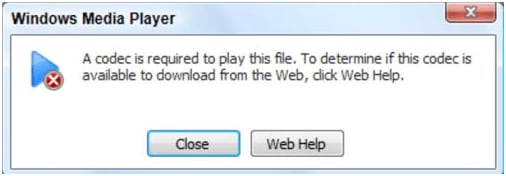
Шаг 2: Следует также отметить, что кнопка веб-помощи должна быть нажата, чтобы понимать, что процесс продвигается.

Шаг 3: WMplugins.com - это ссылка, по которой нужно перейти.

Шаг 4. В строке поиска, как было упомянуто ранее, также должна быть вставлена ссылка на URL-адрес https://www.microsoft.com/en-us/download/details.aspx?id=507, чтобы получить результаты:

Шаг 5: Необходимо нажать кнопку загрузки и следовать указаниям, чтобы убедиться, что кодек установлен, проигрыватель должен быть перезапущен, чтобы убедиться, что процесс завершился полностью и файл воспроизводится без каких-либо проблем:

Часть 4. Сравнительная таблица
|
Имя и Метрика
|
Простота в использовании
|
Поддерживаемый формат
|
Это работает
|
|---|---|---|---|
| Wondershare Video Converter Ultimate | Да | Все форматы | Да, всегда |
| Установка кодека Microsoft | Нет | Только MP4 | Иногда |
Wondershare Video Converter Ultimate - это программа, рекомендованная таблицей выше, по следующим причинам:
Поддерживаемые форматы
От Android до iOS и от M2TS до MKV, поддерживает более 1000 форматов. Практически любой формат, с которым работает пользователь, будет интегрирован с программой для обеспечения наилучших результатов.
Это работает?
Это лучшая программа для обеспечения идеальной работы и соответствия требованиям пользователей. Это также одна из программ, которая гарантирует, что пользователь получит самое современное и лучшее.
Статьи по теме, которые будут вам интересны
Как воспроизвести AVI в Windows Media Player
Все простые методы записи компакт - дисков с помощью Windows Media Player

Юлия Юрьевна
chief Editor
Общая оценка4.5(105человек участвовало)